在现代社会,智能手机已经成为我们生活中不可或缺的一部分。对于苹果用户来说,iPhone的使用体验往往与iTunes密切相关。本文将详细介绍如何使用iTunes刷机,包括准备工作、具体步骤以及常见问题的解决方法。
刷机是指将手机恢复到出厂设置或安装新的操作系统。对于iPhone用户来说,刷机可以解决许多问题,如系统崩溃、设备变慢、应用程序频繁崩溃等。此外,刷机还可以帮助用户清理设备中的垃圾文件,释放存储空间。
在开始刷机之前,用户需要做好以下准备工作:
在刷机过程中,所有数据将被清除。因此,备份数据是非常重要的一步。用户可以通过iTunes或iCloud进行备份。
确保你的计算机上安装了最新版本的iTunes。可以访问苹果官方网站下载并安装。
确保你有一根良好的USB数据线,以便将iPhone连接到计算机。
使用USB数据线将iPhone连接到计算机,打开iTunes。
在刷机之前,需要将iPhone置于恢复模式。不同型号的iPhone进入恢复模式的方法略有不同:
iPhone 8及以上型号:快速按一下音量加按钮,然后快速按一下音量减按钮,最后按住侧边按钮,直到看到恢复模式屏幕。
iPhone 7/7 Plus:同时按住音量减按钮和侧边按钮,直到看到恢复模式屏幕。
iPhone 6s及以下型号:同时按住Home按钮和顶部(或侧边)按钮,直到看到恢复模式屏幕。
在iTunes中,点击左上角的设备图标,选择你的iPhone。
在设备摘要页面,点击“恢复iPhone”按钮。iTunes将提示你确认操作,点击“恢复”以继续。
展开全文
iTunes将下载最新的iOS固件并开始恢复过程。这个过程可能需要一些时间,请耐心等待。
恢复完成后,iPhone将重启并显示设置界面。按照屏幕上的指示进行设置,选择“从iTunes备份恢复”以恢复之前备份的数据。
如果在刷机过程中出现错误提示,可以尝试以下解决方法:
确保iTunes是最新版本。
检查USB数据线是否正常工作。
尝试更换USB接口或计算机。
如果iTunes无法识别你的iPhone,可以尝试:
重新启动计算机和iPhone。
更新计算机的驱动程序。
确保iTunes已正确安装。
如果在恢复后发现设备变慢,可以尝试:
清理不必要的应用程序和文件。
更新到最新的iOS版本。
重置所有设置。
通过以上步骤,用户可以轻松地使用iTunes刷机,解决设备问题并恢复到最佳状态。刷机虽然是一个相对简单的过程,但在操作时仍需谨慎,确保数据备份和设备连接正常。希望本文能帮助到需要刷机的用户,让你的iPhone恢复到最佳状态。
文章摘自:http://www.hfpenghui.com/?id=461返回搜狐,查看更多